Вы столкнулись с «Windows не может получить доступ к указанному устройству, пути или файлу». ошибка в Windows 10 или 11? Эта проблема обычно возникает при попытке запустить приложение EXE или открыть документ. Когда возникает эта ошибка, вы не можете запускать некоторые программы или получать доступ к некоторым документам, что ограничивает полезность вашего компьютера.
Итак, как вы решаете ошибку «не удается получить доступ к указанному устройству»? Ознакомьтесь с некоторыми шагами по устранению неполадок, которые вы можете предпринять ниже.
1. Отключите блокировку потенциально нежелательных приложений.
Блокировка нежелательных приложений — это функция безопасности Windows, которая предотвращает запуск приложений и программного обеспечения с низкой репутацией. Эта функция может вызвать ошибку «не удается получить доступ к указанному устройству», если она включена. Вы можете проверить, включена ли блокировка нежелательных приложений, и отключить ее следующим образом:
Процесс не может получить доступ к файлу
- Дважды щелкните значок щита (Безопасность Windows) в области панели задач справа от панели задач. Вам также может потребоваться щелкнуть маленькую стрелку вверх на панели задач, чтобы увидеть значки на панели задач.
- Выберите вкладку «Управление приложениями и браузером» в «Безопасности Windows».
- Затем щелкните ссылку Параметры защиты на основе репутации, чтобы просмотреть дополнительные параметры.
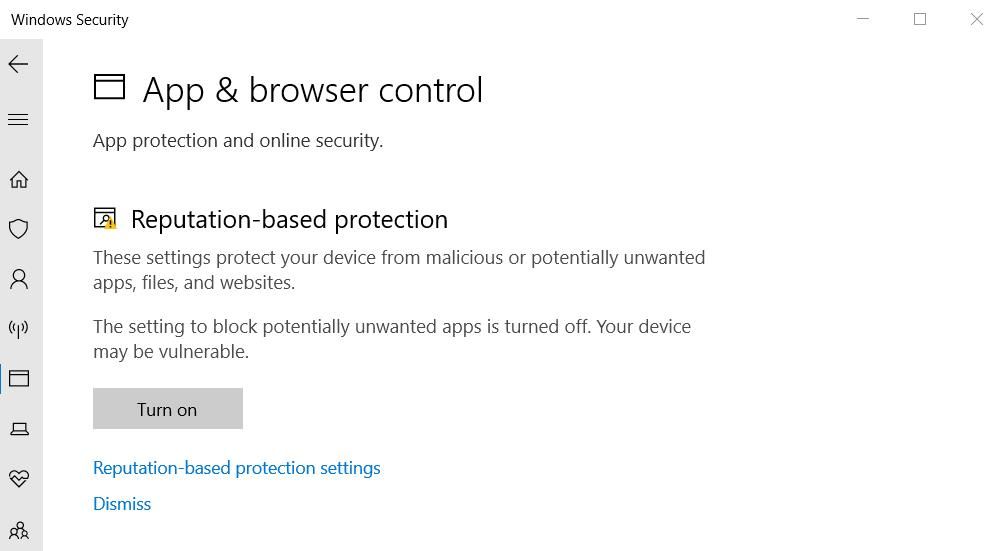
- Снимите флажок «Блокировать приложения», если эта функция включена.
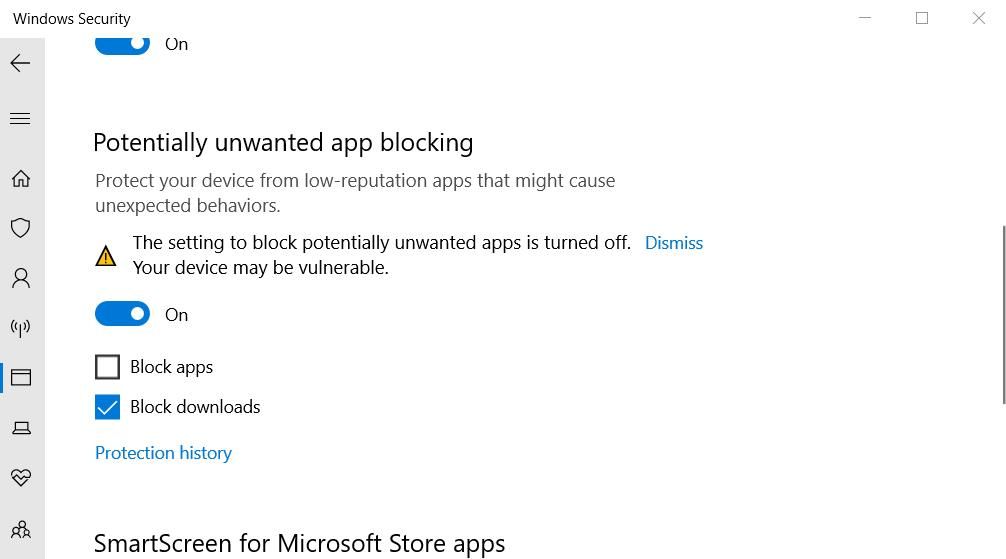
2. Отмените выбор параметра «Разблокировать файл».
Иногда Windows блокирует доступ к файлам, загруженным из ненадежных онлайн-источников, что может вызвать ошибку «не удается получить доступ к указанному устройству». Когда это произойдет, вы увидите флажок Разблокировать в окне свойств затронутых файлов. Вот как вы можете отменить выбор параметра «Разблокировать файл»:
Программы для Windows, мобильные приложения, игры — ВСЁ БЕСПЛАТНО, в нашем закрытом телеграмм канале — Подписывайтесь:)
Прежде чем делать это, убедитесь, что вы доверяете источнику файла. Если вы разблокируете зараженный файл, он может повредить ваш компьютер и привести к потере файлов.
- Щелкните правой кнопкой мыши «Пуск» (кнопка на панели задач) и выберите в меню пункт «Проводник».
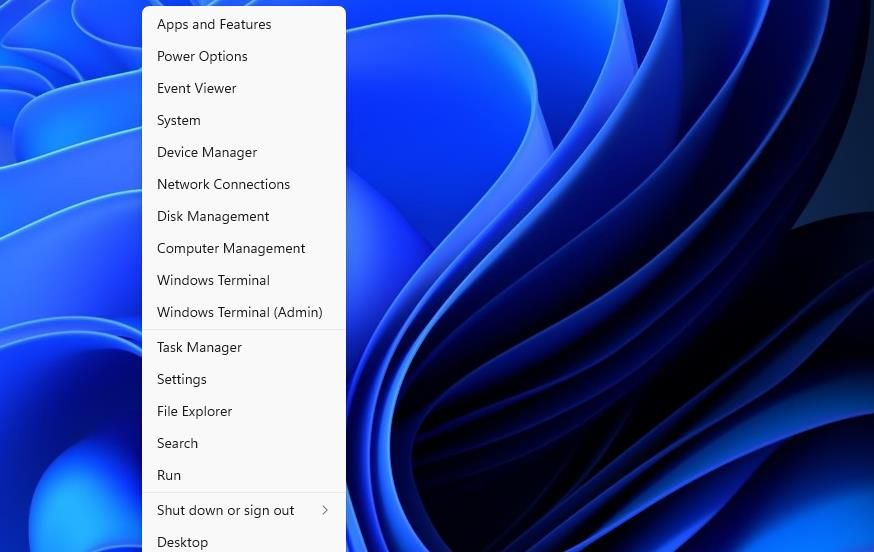
- Откройте папку, содержащую файл, для которого возникает ошибка.
- Щелкните правой кнопкой мыши затронутый файл и выберите «Свойства».
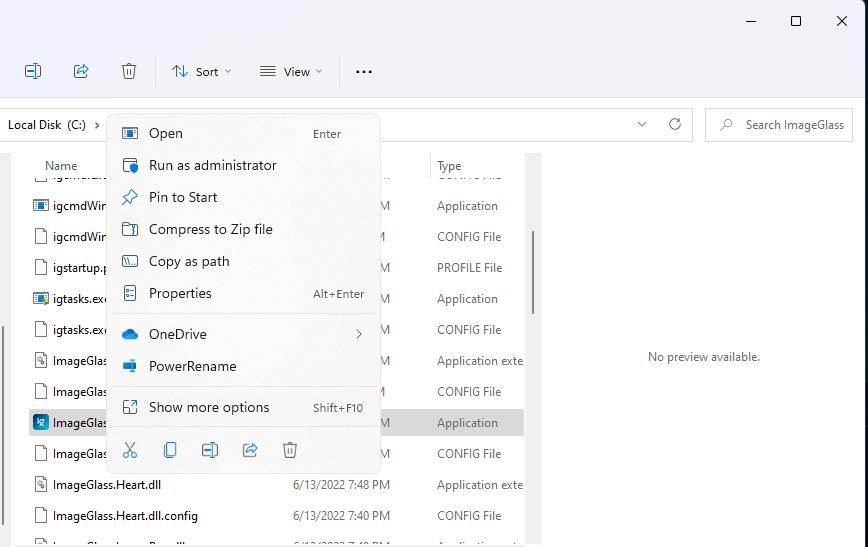
- Щелкните Общие, если окно свойств не открывается с этой вкладкой по умолчанию.
- Затем снимите флажок Разблокировать, если вы его видите.
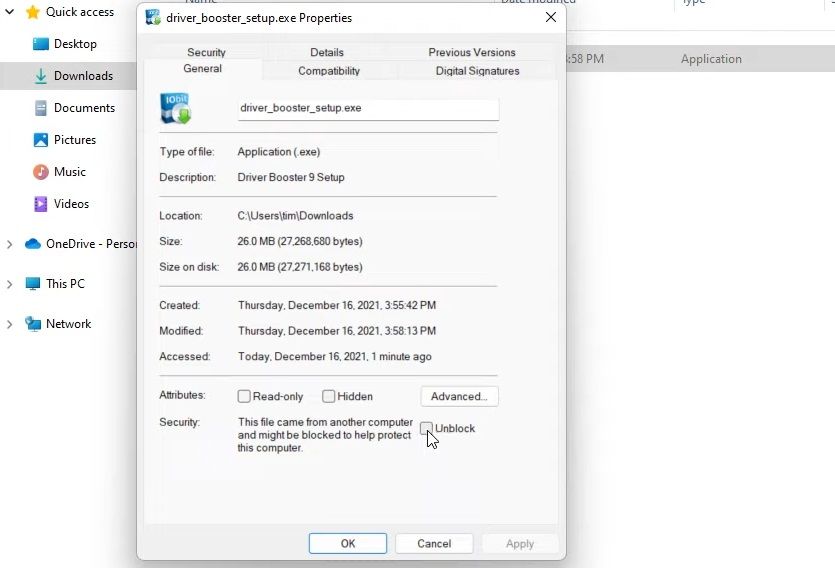
- Выберите Применить, чтобы сохранить новые настройки файла.
- Нажмите OK, чтобы закрыть окно свойств файла.
Процесс не может получить доступ к файлу, так как он используется другим процессом в Windows 11 —
3. Отредактируйте права доступа к файлу
Другой причиной появления сообщения об ошибке «не удается получить доступ к указанному устройству» являются недостаточные права доступа к файлам. Это то, что вы можете исправить, отредактировав разрешения для затронутых файлов. Итак, попробуйте отредактировать права доступа к затронутому файлу следующим образом:
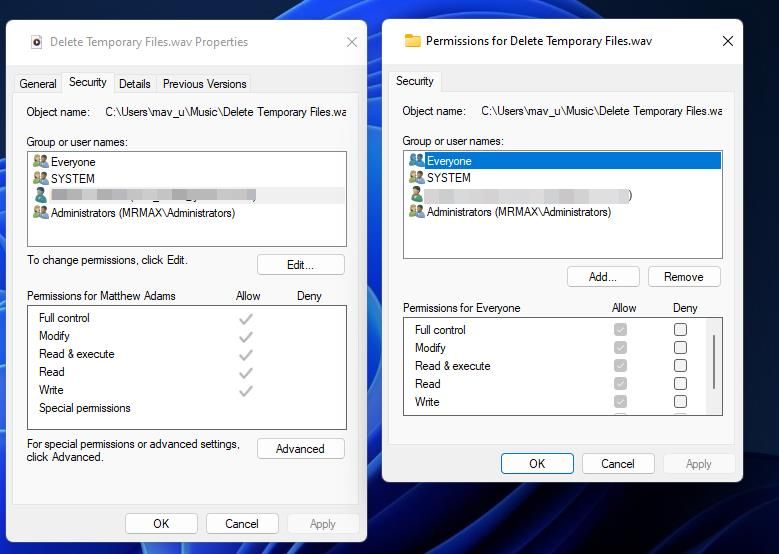
- Поднимите каталог с файлом, который выдает ошибку «не удается получить доступ к указанному устройству».
- Нажмите на затронутый файл правой кнопкой мыши и выберите параметр «Свойства».
- Выберите Безопасность в окне свойств.
- Затем выберите учетную запись пользователя Windows, в которую вы входите.
- Нажмите кнопку «Изменить».
- Выберите свою учетную запись пользователя Windows в открывшемся окне «Разрешения».
- Снимите (снимите флажки) все установленные флажки Запретить разрешение.
- Выберите Применить, чтобы установить новые параметры разрешений.
- Нажмите кнопки OK в окнах Разрешения и свойства.
4. Воссоздайте ярлык программы
Если ошибка «не удается получить доступ к указанному устройству» возникает при попытке запустить ярлык программы, проблема может заключаться в самом ярлыке. В этом случае проблему может решить установка нового ярлыка для уязвимого программного обеспечения. Вот как это сделать на рабочем столе:
- Щелкните правой кнопкой мыши любую часть рабочего стола без перекрывающихся значков, чтобы выбрать «Создать».
- Нажмите «Ярлык», чтобы открыть инструмент для добавления ярлыков на рабочий стол.
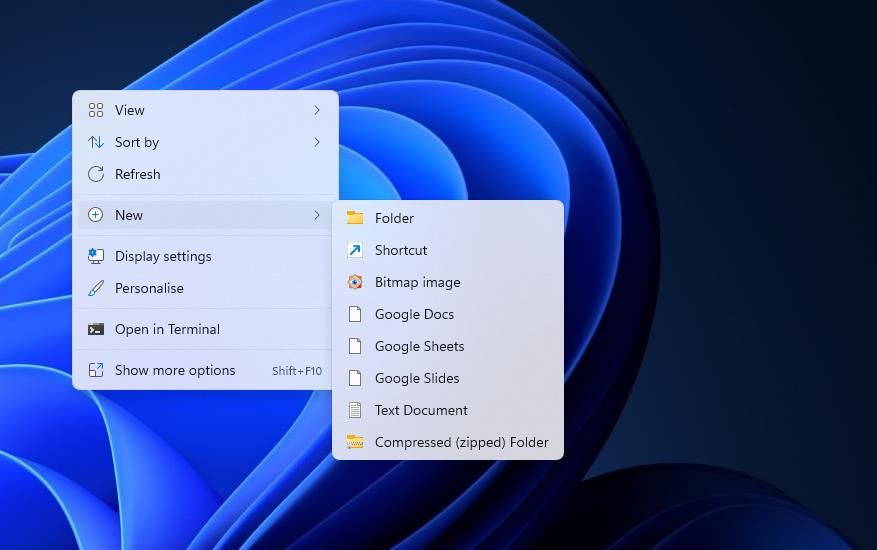
- Затем нажмите «Обзор», чтобы выбрать файл EXE, для которого возникла ошибка, и нажмите кнопку «ОК».
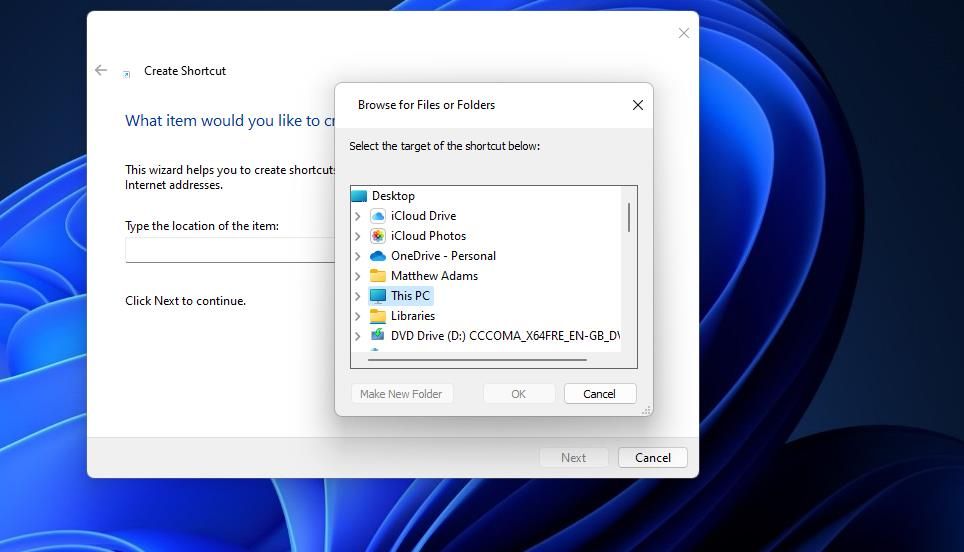
- Выберите «Далее» и введите название ярлыка в текстовое поле.
- Нажмите Готово, чтобы добавить новый ярлык программы.
- Щелкните правой кнопкой мыши старый ярлык программы, чтобы выбрать «Удалить» (кнопка корзины в Windows 11).
5. Дважды проверьте местоположение файла
Вы устанавливаете программное обеспечение и сохраняете некоторые файлы на внешний или сетевой диск? Если это так, возможно, ошибка доступа возникает из-за того, что файл находится на диске, который в данный момент недоступен.
Дважды проверьте расположение файлов, которые вы пытаетесь запустить или открыть, щелкнув правой кнопкой мыши ярлыки на рабочем столе и выбрав «Свойства». Затем вы можете проверить путь к ярлыку в поле «Цель», показанном непосредственно ниже.
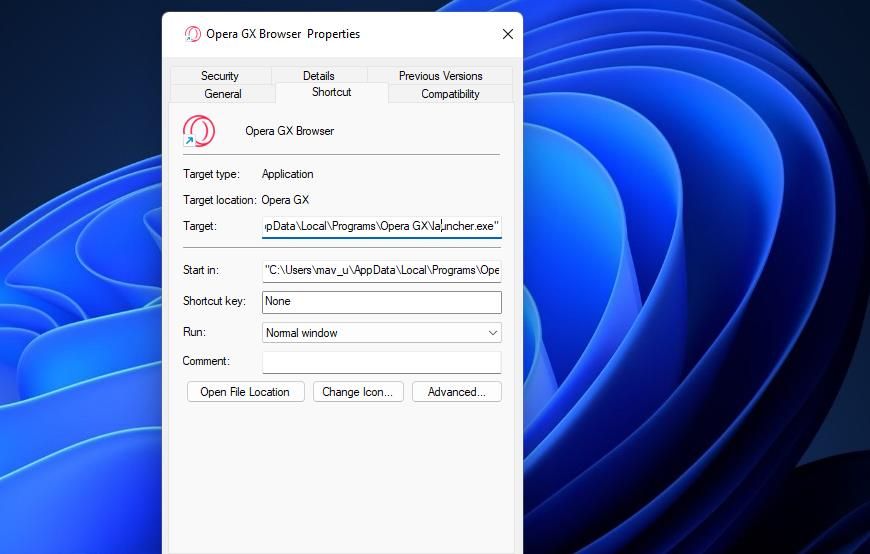
В этом поле «Цель» будет показано, находится ли файл на другом диске. Если это так, подключите внешний диск с файлом к компьютеру, чтобы получить к нему доступ. Дважды проверьте, что указанный файл не был удален, если поле «Цель» ссылается на локальный диск C:. Для этого откройте путь к папке, указанный в проводнике.
Если вы обнаружите, что файл ярлыка был удален, вы сможете восстановить его. Откройте корзину, чтобы увидеть, находится ли файл в ней. Если это так, щелкните файл правой кнопкой мыши и выберите «Восстановить».
6. Включите разрешения администратора с помощью редактора групповой политики.
Пользователи подтвердили, что включение режима утверждения администратором в редакторе групповой политики может устранить эту ошибку доступа к файлу. Однако редактор групповой политики доступен только в выпусках Windows 11 и 10 Pro и Enterprise. Если вы можете использовать редактор групповой политики, попробуйте включить режим одобрения администратором следующим образом:
- Откройте редактор групповой политики и выберите «Конфигурация компьютера» в этой утилите.
- Дважды щелкните Параметры Windows, чтобы развернуть эту категорию конфигурации.
- Затем дважды щелкните «Параметры безопасности» > «Локальные политики» > «Параметры безопасности» на боковой панели редактора групповой политики.
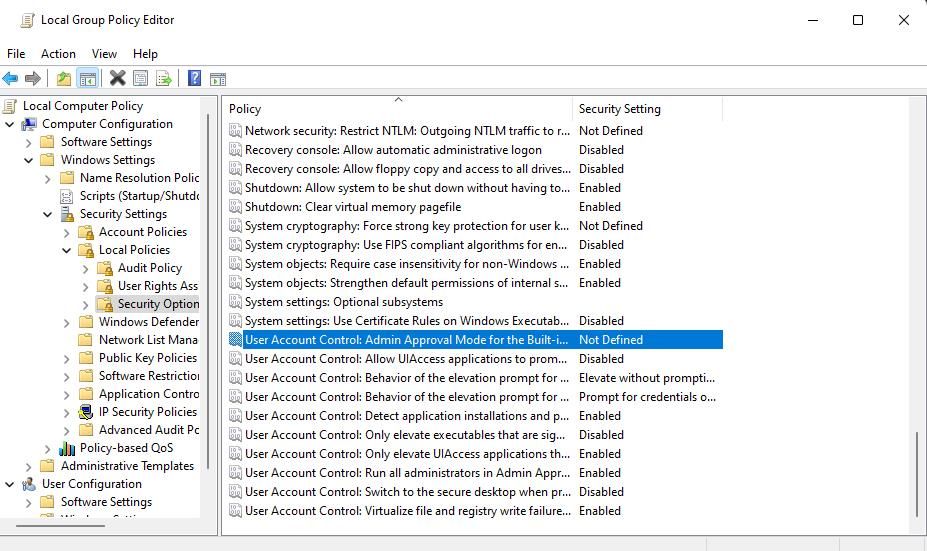
- Дважды щелкните режим одобрения администратором для политики встроенной учетной записи администратора.
- Затем выберите переключатель Включено.
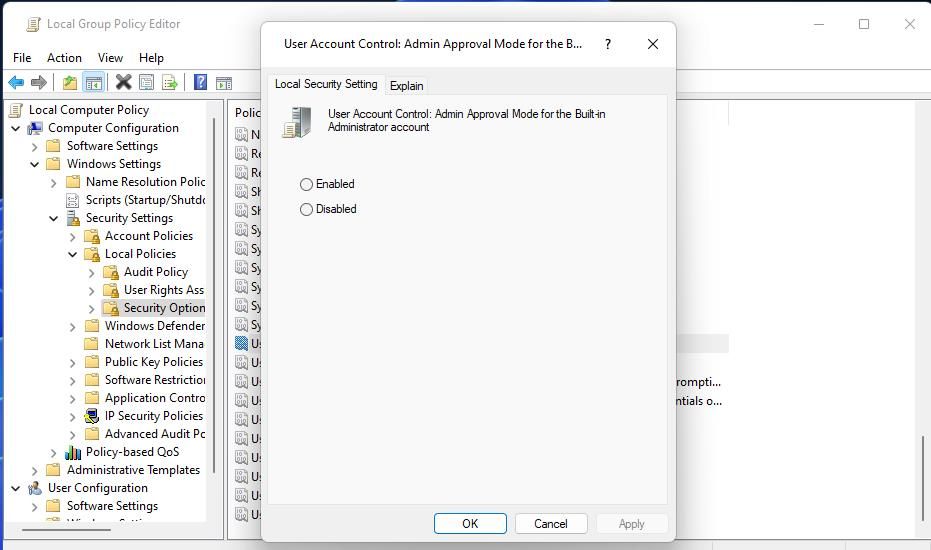
- Щелкните Применить, чтобы установить политику.
- Нажмите OK, чтобы выйти из окна настройки политики, и закройте утилиту диспетчера групповой политики.
7. Настройте программное обеспечение или файл, на которые влияет исключение безопасности Windows.
Поскольку блокировка безопасности Windows может вызвать эту ошибку, мы рекомендуем пользователям добавлять уязвимые файлы в список исключений этого антивирусного приложения. Это исключит файл из антивирусной защиты Защитника. Ознакомьтесь с нашим руководством по добавлению файлов в белый список в Защитнике Windows (Microsoft), чтобы узнать, как применить это потенциальное решение.
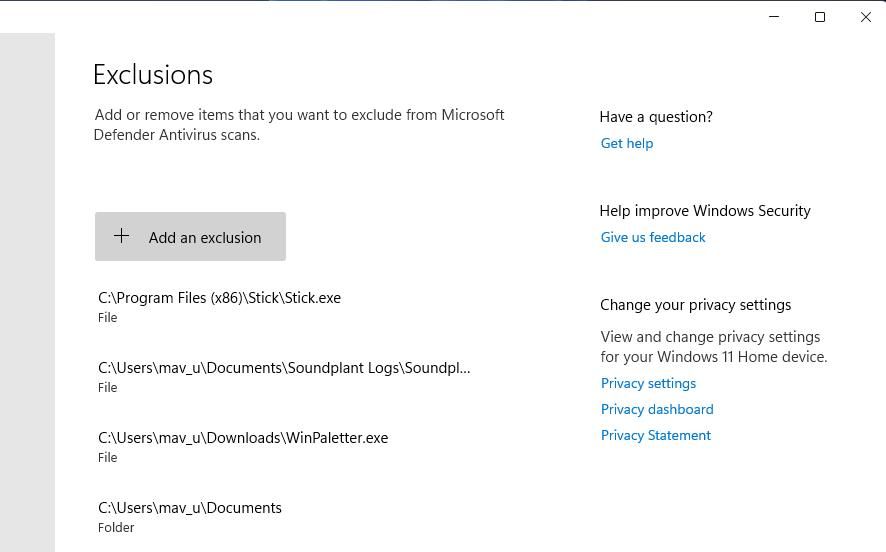
8. Временно отключите стороннее программное обеспечение безопасности
Некоторые сторонние антивирусные приложения используют функции блокировки приложений, аналогичные Windows Security. Таким образом, альтернативное программное обеспечение безопасности также может вызвать ту же проблему, что и вы. Поэтому попробуйте отключить любое стороннее антивирусное программное обеспечение, установленное на вашем компьютере, прежде чем пытаться запустить уязвимое программное обеспечение EXE.
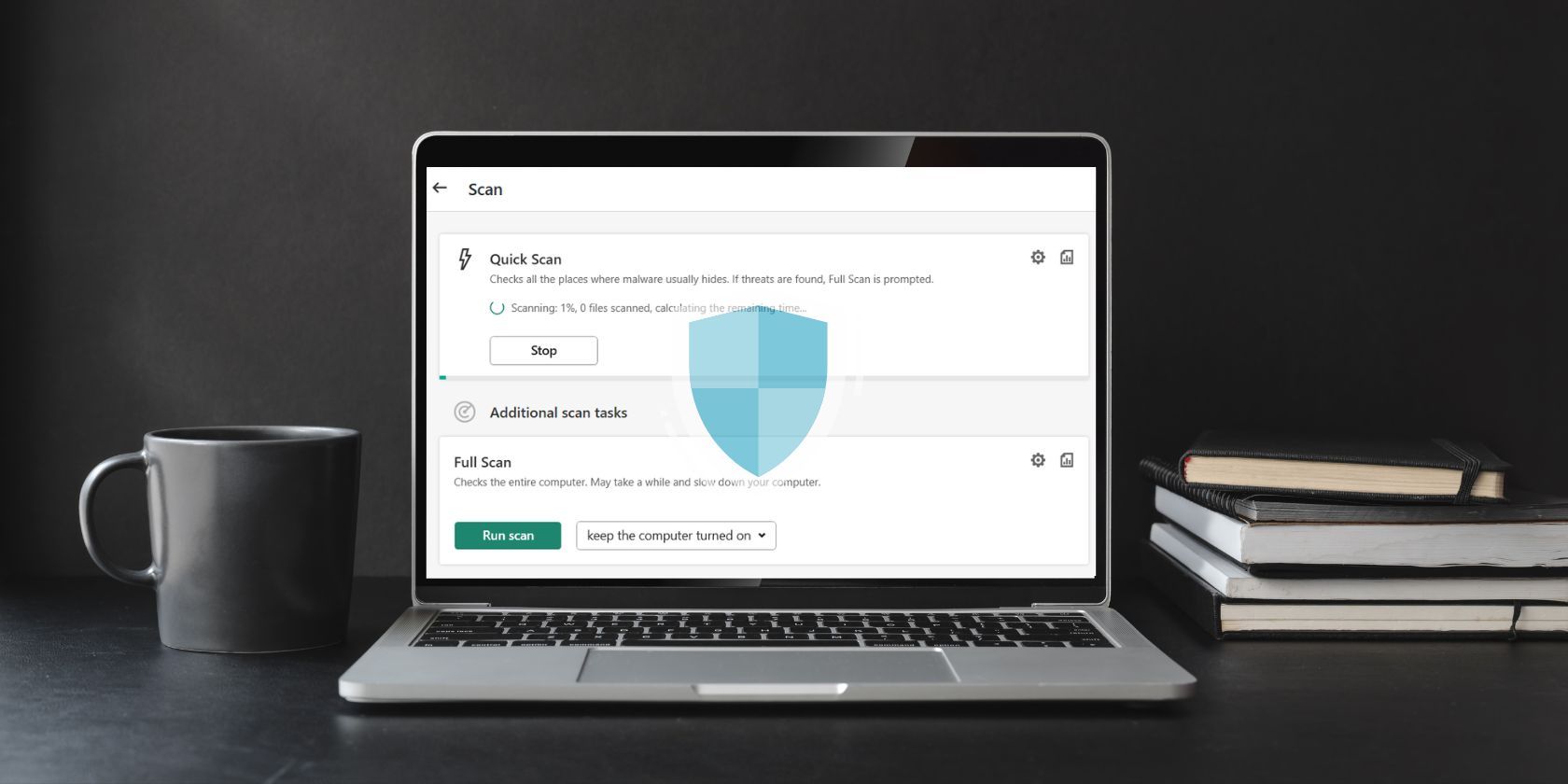
То, как именно вы отключаете различные сторонние антивирусные приложения, немного различается. Однако у большинства из них есть контекстные меню, из которых вы можете отключить их щиты. Щелкните значок антивирусного программного обеспечения на панели задач правой кнопкой мыши, чтобы просмотреть его контекстное меню. Затем выберите вариант отключения антивирусного щита оттуда.
Если это потенциальное решение сработает, вы узнаете, что его вызывает. Однако не оставляйте антивирусное программное обеспечение отключенным. Добавьте затронутые файлы в список исключений программного обеспечения безопасности.
Получите отсортированную ошибку «Не удается получить доступ к указанному устройству» в Windows 11/10
Отказано в доступе к указанному устройству, пути или файлу – что за ошибка, как исправить
При работе за компьютером, часто приходится обращаться к тем или иным папкам и файлам, осуществлять их открытие (запуск). И в процессе осуществления данных задач может возникнуть ошибка, выражающаяся в фактической невозможности открытия того или иного файла или папки, с соответствующим системных сообщением «Отказано в доступе к указанному устройству, пути или файлу. Возможно, у вас нет нужных прав доступа к этому объекту.».

И в данном материале мы постараемся детально рассмотреть все возможные причины этой ошибки, а также рассмотрим способы, позволяющие устранить оную при работе с файлами и папками в операционной системе.
Причины, из-за которых возникает отказ в доступе к тому или иному файлу или папке
Если при попытке запустить тот или иной файл или открыть необходимую вам директорию, вы наблюдаете сообщение об ошибке, сигнализирующее об отказе в доступе, то перечисленные ниже причины могут быть тому виной:
- действие вредоносных элементов, блокирующих доступ к файлам и директориям на вашем компьютере
- воздействие работающего антивирусного программного обеспечения
- сбои в файловой системе, при котором повреждаются файлы и директории
- интересующий файл (папка) удалён, но в некоторых случаях все ещё отображается в файловом менеджере
- отсутствие необходимых прав доступа к запрашиваемому файлу папке
- если интересующий файл или папка располагается в сети (на удалённом компьютере), то соединение может быть с ним потеряно или нестабильно
- если обращение к файлу или папке осуществляется через ярлык, то он может быть повреждён
- операционная система Windows сочла запускаемый файл подозрительным, попутно заблокировав к нему доступ
Возможные причины ошибки с отказом в доступе мы перечислили, теперь рассмотрим шаги и общий принцип, позволяющий нам исправить положение и убрать эту возникающую ошибку при обращении к файлу или папке.
Устраняем ошибку «отказ в доступе к устройству, пути или файлу»
Как было выяснено выше, причин разбираемой ошибки может быть множество. Следовательно, необходимо поступательно выполнить описанные ниже рекомендации – одна из них, несомненно, поможет решить проблему, вызывающую ошибку с отказом в доступе.
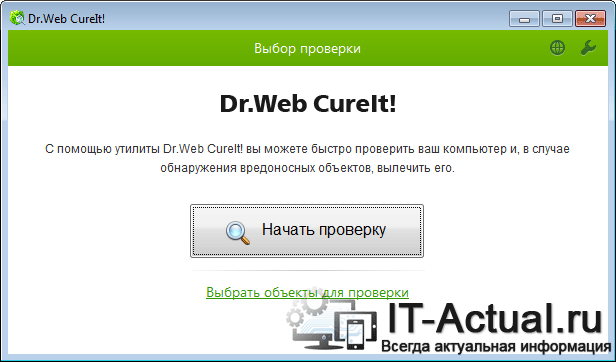
-
Первым делом следует проверить вашу операционную систему на наличие разного рода вирусов и прочих зловредов. Можно установить бесплатную версию приглянувшегося вам антивирусного решения, а можно вовсе воспользоваться антивирусным сканером, работающим без установки – Dr.Web CureIt!
Просканировав систему и выявив в ней вирусы, осуществите их удаление и перезагрузите компьютер.
В этом случае следует на время отключить защиту системы и вновь попробовать открыть интересующий файл или папку.
В последнем случае проверка осуществляется просто – наведите мышку на ярлык, кликните правой клавишей и в появившемся контекстом меню выберите пункт Свойства.
В открывшемся окне во вкладке Ярлык будут прописаны пути, которые необходимо проверить на фактическое существование.
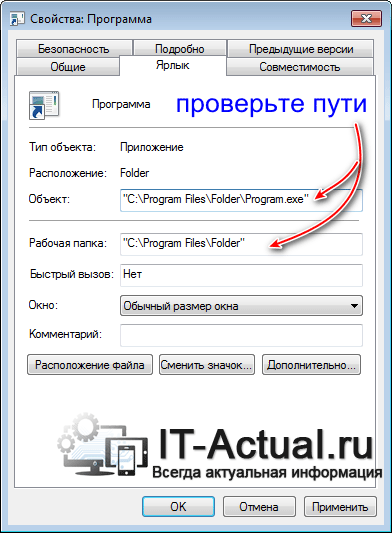 Если пути некорректны, то исправьте их. Или просто создайте новый ярлык на файл или папку.
Если пути некорректны, то исправьте их. Или просто создайте новый ярлык на файл или папку.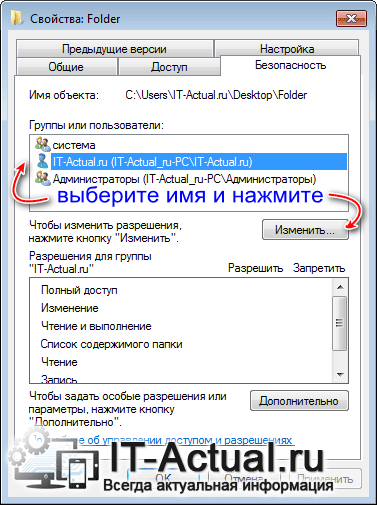 Будет открыто дополнительное окно, в котором вам также следует кликнуть по вашему имени пользователя в системе. И в столбце, что находится ниже и именуется Разрешить, вам необходимо установить галочку (при условии, конечно, что она там ещё не установлена) у пункта Полный доступ.
Будет открыто дополнительное окно, в котором вам также следует кликнуть по вашему имени пользователя в системе. И в столбце, что находится ниже и именуется Разрешить, вам необходимо установить галочку (при условии, конечно, что она там ещё не установлена) у пункта Полный доступ. 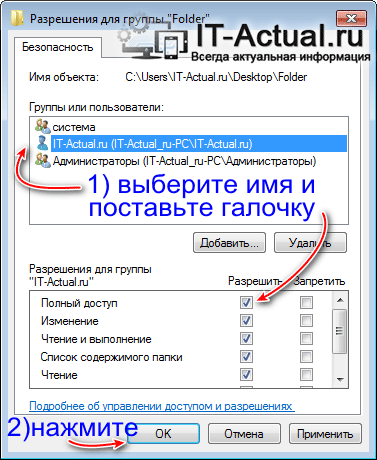 Сделав всё это, нажмите кнопку OK в этом окне, а также изначально открытом. Перезагрузите ПК.
Сделав всё это, нажмите кнопку OK в этом окне, а также изначально открытом. Перезагрузите ПК.Наведите мышку на файл, кликните правой клавишей и выберите пункт Свойства. Будет открыто окно свойств, причём с активной вкладкой Общие. Если ограничение установлено, то в нижней части данного окна будет высвечено соответствующее предупреждение, и дана возможность его снять.

Краткий итог
И хотя причин возникновения ошибки «Отказано в доступе к указанному устройству, пути или файлу» не так уж и мало, но в первую очередь для её решения рекомендуется проверить систему на вирусы. Если сканирование ничего не даст, то следует на время отключить антивирус в системе, т.к. именно он и может являться источником проблемы. Если и это не поможет, то необходимо следовать другим изложенным в нашем материале рекомендациям.
Мы рады, что смогли помочь Вам в решении поставленной задачи или проблемы.
В свою очередь, Вы тоже можете нам очень помочь.
Просто поделитесь статьей в социальных сетях и мессенджерах с друзьями.
Поделившись результатами труда автора, вы окажете неоценимую помощь как ему самому, так и сайту в целом. Спасибо!
Источник: it-actual.ru
Как исправить ошибку «Отказано в доступе» на Windows?

Может показаться странным, когда Windows сообщает, что у вас нет прав доступа к чему-либо на вашем компьютере. Обычно это результат разрешений в файловой системе NTFS, используемой Windows по умолчанию.
Если при попытке доступа к файлу или папке вы увидите сообщения об отказе в доступе в Windows 10, мы расскажем вам, как решить эту проблему.
1. Вы администратор?
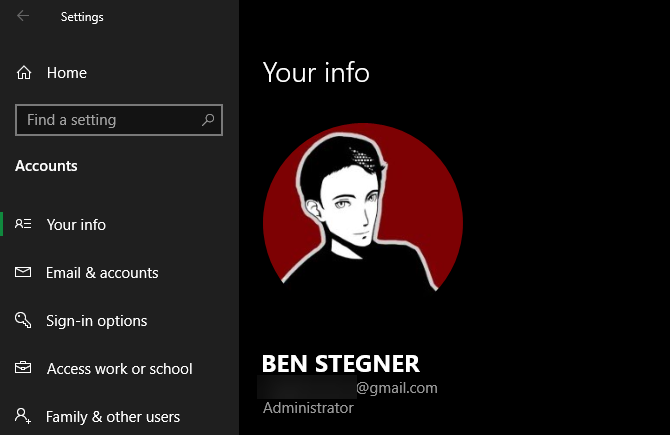
В большинстве случаев вам нужно быть администратором на своем ПК, чтобы вносить изменения в владельца файлов / папок. Возможно, вы сможете настроить разрешения в каталогах, которые принадлежат вам, но не будут иметь большого контроля в других местах.
Это сделано для того, чтобы все файлы на компьютере были приватными. Только администраторы могут получить доступ к файлам, принадлежащим другому пользователю. Кроме того, вам необходимо предоставить права администратора для внесения изменений в системные файлы, например, в папки Program Files и Windows.
2. Исправьте ошибки доступа, отказавшись от прав собственности
Самое основное исправление, которое нужно попробовать, когда вы видите «Отказано в доступе к папке» — это взять на себя владение папкой через Проводник. Вот как это сделать.
Сначала щелкните правой кнопкой мыши нужную папку или файл и выберите «Свойства». В появившемся окне перейдите на вкладку Безопасность. Нас интересует кнопка «Дополнительно»; нажмите это.
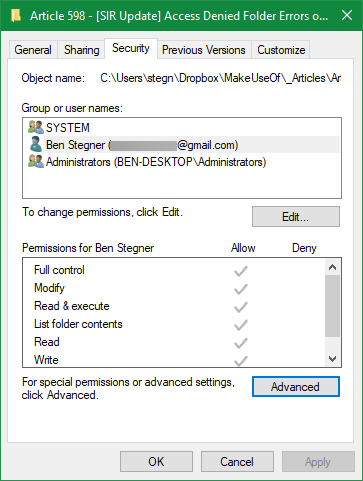
В верхней части следующего окна вы увидите поле с надписью Владелец. Это, скорее всего, скажет «Невозможно отобразить текущего владельца», если у вас возникли проблемы. Нажмите на синюю ссылку Изменить рядом с этим, чтобы исправить это — обратите внимание, что для этого вам нужно быть администратором.
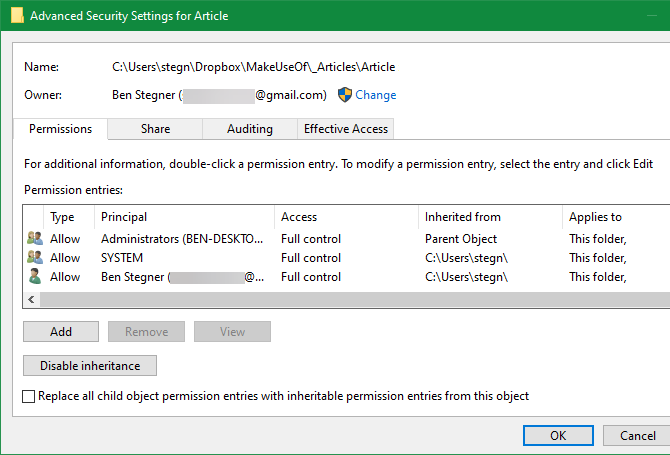
Теперь вы увидите диалоговое окно с заголовком Выбор пользователя или группы . Внутри этого введите имя учетной записи нового владельца папки. Это может быть либо имя пользователя учетной записи, либо группа пользователей на вашем ПК. Группы включают в себя стандартные блоки, такие как «Администраторы» (если вы хотите, чтобы все администраторы компьютера владели им), или «Пользователи» (для всех, кто владеет ими). В домашнем использовании обычно имеет смысл передать право собственности одному человеку.